Thông tin liên hệ
- 036.686.3943
- admin@nguoicodonvn2008.info

Bạn có nhận thấy thanh Language bar Windows 11 treo xung quanh thanh tác vụ của mình không? Đó là một tính năng mà một số người có thể muốn loại bỏ, đặc biệt nếu không có kế hoạch thay đổi ngôn ngữ mà bạn nhập.
Hãy xem cách ẩn thanh Language bar khỏi Windows 11 qua bài viết sau đây!
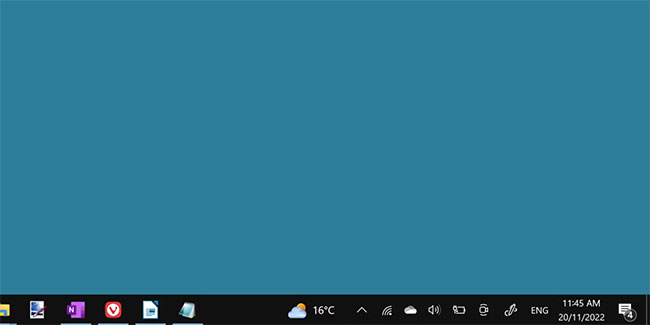
Thanh Language bar là một biểu tượng nhỏ trên thanh tác vụ, thường được biểu thị bằng mã ngôn ngữ gồm ba chữ cái - ví dụ: ENG cho tiếng Anh.
Nó cho phép người dùng nhanh chóng chuyển đổi giữa các bố cục bàn phím khác nhau. Nếu bạn có nhiều bố cục bàn phím hoặc ngôn ngữ được thêm vào Windows 11, thì thanh Language bar sẽ hiển thị ở góc dưới cùng bên phải màn hình.
Nếu bạn không quen với chức năng này, hãy cân nhắc đọc về cách cài đặt các ngôn ngữ và bố cục khác nhau trong Windows 11 trước khi gỡ bỏ. Đó là một tính năng hữu ích cho những người gõ nhiều ngôn ngữ, nhưng người dùng bình thường có thể gặp khó khăn trong việc sử dụng nó.
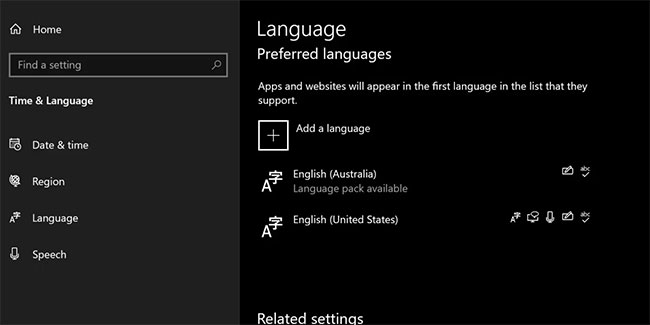
Thanh Language bar được loại bỏ dễ dàng nhất bằng cách đảm bảo bạn chỉ cài đặt một ngôn ngữ bàn phím.
Bạn có thể kiểm tra xem mình đã cài đặt bao nhiêu ngôn ngữ bằng cách tìm kiếm Edit Language trong thanh tìm kiếm của menu Start.
Bạn sẽ muốn mở Edit Language and Keyboard Options.
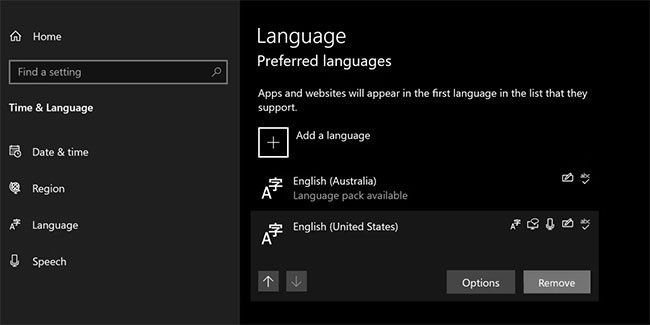
Nhấp vào ngôn ngữ bạn muốn xóa và nhấn Remove. Thao tác này sẽ xóa thanh Language bar ngay lập tức.
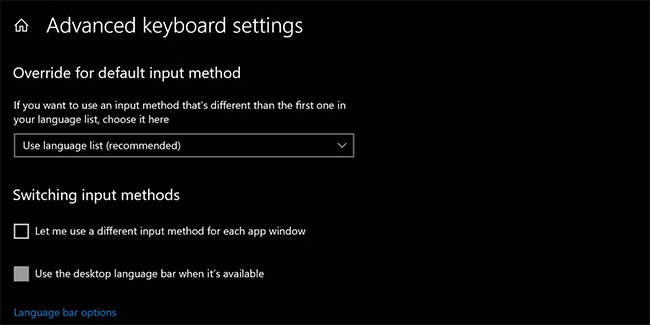
Nếu thanh Language bar không biến mất, có một cách khác để loại bỏ nó.
Tìm kiếm Advanced Keyboard Options trong thanh tìm kiếm của menu Start. Mở cửa sổ cài đặt hệ thống này và chọn Use the desktop language bar when it's available. Sau đó, nhấp vào Language bar options.
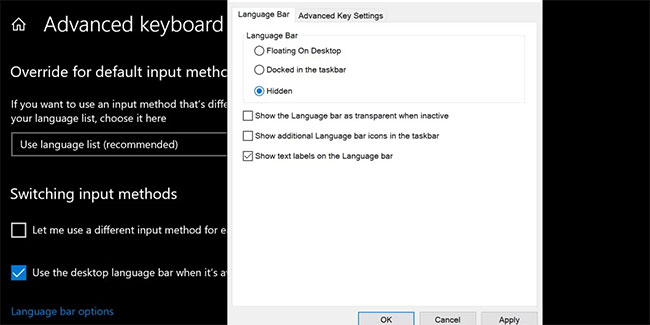
Đánh dấu vào tùy chọn Hidden bên dưới tiêu đề Language Bar, sau đó chọn Apply. Điều này sẽ ngăn thanh Language bar hiển thị ở bất kỳ khả năng nào.
Thanh Language bar có lẽ khó ẩn hơn mức cần thiết. Đối với một số người dùng, thanh Language bar hiển thị ngay cả khi người dùng chỉ cài đặt một ngôn ngữ.
Rất may, nó vẫn có thể được gỡ bỏ hoặc ẩn. Nếu bạn chưa bao giờ sử dụng tính năng này, hãy tận hưởng một lượng nhỏ không gian bổ sung có được trên thanh tác vụ bằng cách xóa nó.
Nguồn tin: Quantrimang.com
Ý kiến bạn đọc
Những tin mới hơn
Những tin cũ hơn
 Cách chỉnh độ rộng tự động trên Excel
Cách chỉnh độ rộng tự động trên Excel
 Kiểu dữ liệu trong Python: chuỗi, số, list, tuple, set và dictionary
Kiểu dữ liệu trong Python: chuỗi, số, list, tuple, set và dictionary
 Cách giãn dòng trong Word 2016, 2019, 2010, 2007, 2013
Cách giãn dòng trong Word 2016, 2019, 2010, 2007, 2013
 Cách hiển thị My Computer, This PC trên Desktop của Windows 10
Cách hiển thị My Computer, This PC trên Desktop của Windows 10
 8 tính năng Microsoft Office giúp bạn cắt giảm hàng giờ làm việc
8 tính năng Microsoft Office giúp bạn cắt giảm hàng giờ làm việc
 Cách xem mật khẩu Wifi đã lưu trên Windows
Cách xem mật khẩu Wifi đã lưu trên Windows
 Cách kết nối Google Drive với Grok Studio
Cách kết nối Google Drive với Grok Studio
 Việc chuyển sang Google Public DNS trên router và PC giúp cải thiện tốc độ Internet như thế nào?
Việc chuyển sang Google Public DNS trên router và PC giúp cải thiện tốc độ Internet như thế nào?
 Những bản mod thiết yếu giúp Windows 11 trở nên hữu ích hơn
Những bản mod thiết yếu giúp Windows 11 trở nên hữu ích hơn
 Cách đồng bộ Microsoft Forms với Excel
Cách đồng bộ Microsoft Forms với Excel
 Hướng dẫn tạo theme AI cho Outlook
Hướng dẫn tạo theme AI cho Outlook
 Hàm DATEPART trong SQL Server
Hàm DATEPART trong SQL Server
 Hướng dẫn xem lại nhà cũ trên Google Maps
Hướng dẫn xem lại nhà cũ trên Google Maps
 Tôi từng thương em
Tôi từng thương em
 Cách chèn, viết biểu tượng mũi tên (↑↓←↕↔→↘↗↙↖) trong Word
Cách chèn, viết biểu tượng mũi tên (↑↓←↕↔→↘↗↙↖) trong Word
 Cấu hình Resident Evil Requiem PC
Cấu hình Resident Evil Requiem PC
 Cách tận dụng tab Performance trong Task Manager
Cách tận dụng tab Performance trong Task Manager
 Rời bỏ mối quan hệ bạn bè độc hại
Rời bỏ mối quan hệ bạn bè độc hại
 Hướng dẫn sử dụng Photoshop cho người mới
Hướng dẫn sử dụng Photoshop cho người mới
 Cách sửa lỗi AutoCAD bị giật, lag
Cách sửa lỗi AutoCAD bị giật, lag
